Kalibrasyonun şematik gösterimi: Sonuç, ana görüntünün bir karanlık görüntüden çıkarılması ve bir aydınlık alan görüntüsü tarafından bölünmesinden sonra ortaya çıkar.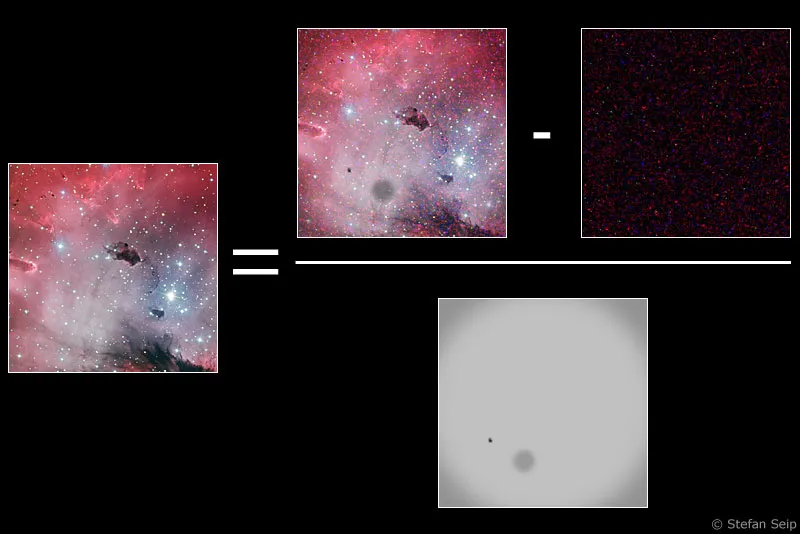
Bölüm 15: Kalibrasyon: Aydınlık ve karanlık görüntülerin alınması
Dijital olarak çekilen astrofotoğraflar işlenmemiş halde, sadece çekilen gök cisminin verilerini değil, aynı zamanda istenmeyen fenomenler olan bir dizi sanal bilgiyi de içerir. "Kalibrasyon" adı verilen süreç, bu sanal bilgilerden gelen görüntüleri temizlemeyi amaçlar.
Fenomenlerin Nedenleri
İlk olarak, hangi bileşenlerin sanal bilginin oluşmasından sorumlu olduğuna ve hangi tür istenmeyen bilgileri oluşturduğuna bakalım:
1. Kamera
Dijital kameraların görüntü sensörleri ve çıkış elektroniği, özellikle homojen aydınlık veya karanlık alanlarda görüntülerin "taneli" bir yapıya sahip olduğu "görüntü gürültüsü"ne yol açar. Görüntüleme sırasında piksellerin eşit parlaklıkta olan bölümlerinin piksellerin rastgele farklı parlaklık değerlerini almasıyla oluşan parlaklık veya luminans gürültüsü ve piksellerin aslında aynı renge sahip olan görüntülerde hafif bir renk farklılığına neden olan renk gürültüsü arasında bir ayrım yapılır. Elektronik görüntü gürültüsünün çeşitli nedenleri vardır. Bu nedenlerden biri ana olarak sensör üzerindeki sıcaklıkla ilişkili olan ve piksellerdeki "yüklü" yanlışlıklara anında yol açan işlemler tarafından tetiklenen termal gürültüdür, bu yanlış anlamalar daha sonra aydınlık bilgisi olarak yorumlanır. Bu gürültü payı, sensörün hiç pozlanmadığı zamanlarda bile ortaya çıkar, yani "pozlama süresi" boyunca sensöre ışık ulaşmasa bile. Bu nedenle "karanlık akım gürültüsü" terimi türetilmiştir.
Gürültü miktarı aşağıdaki faktörlere bağlı olarak belirlenir:
a) Sıcaklık (daha yüksek sıcaklıklarda daha fazla gürültü)
b) Pozlama süresi (pozlama süresi arttıkça gürültü de artar)
c) ISO değeri (artan ISO sayısıyla daha fazla gürültü)
Sensörün türü, kameradaki gürültü bastırma yazılımı ve fotoğraf çekildikten sonraki çıkış gürültüsü de dahil olmak üzere kullanılan bileşenlerin türü, görüntüyü etkileyebilecek başka faktörlerdir. Ancak bu faktörler kameradan kaynaklandığı ve fotoğrafçı tarafından etkilenemediği için üzerinde detaylı şekilde durmayı tercih etmiyoruz.
Dijital görüntü sensörlerinde homojen piksellerden sapma gösteren tek pikseller de dikkat çeker. Örneğin, bir piksel hiçbir şekilde düşen ışığa tepki vermiyorsa, sürekli siyah kalır ve "ölü piksel" (dead pixel veya cold pixel) adını alır. Diğer pikseller ise diğerlerine göre daha hassas bir şekilde ışığa tepki verir, yani hızla yüksek parlaklık değerlerini veya hatta tam doygunluğa ulaşmayı gösterir, o zaman beyaz görünürler.
Bu anormal pikseller "sıcak pixeller" (hot pixel) olarak adlandırılır. "Ölü" ve "sıcak" pikseller sensörlerin üretiminde neredeyse kaçınılmaz olduğundan, bu hatalı piksellerin bir miktarını kabul etmek zorundadır. Sensörün yıllar içinde yaşadığı yaşlanma süreçleri nedeniyle, etkilenen piksellerin sayısının artabileceğini belirtmek gerekir.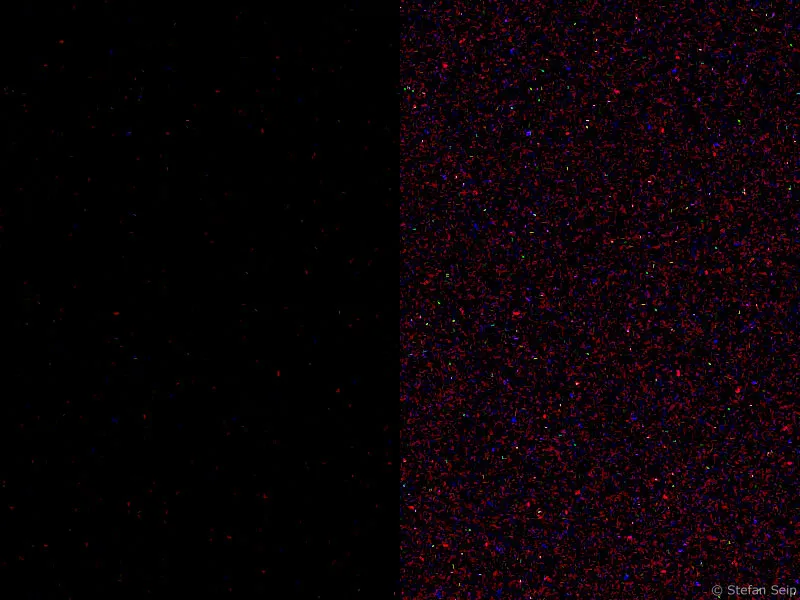
Bir Canon EOS 450D ile ISO 100 (sol) ve ISO 1600 (sağ) ISO ayarlarıyla çekilen bir karanlık görüntü kesiti. Pozlama süresi on dakika oldu. ISO değeri yükseldikçe genel gürültünün arttığı açıkça görülmektedir. Her iki görüntü kesiti de gürültüyü belirginleştirmek için aynı şekilde aydınlatılmıştır.
2. Çekim Optiği
Hiçbir teleskop veya objektif mükemmel bir şekilde görüntü sunmaz. Optik ekseninden uzaklaşıldıkça, aberrasyonlar olarak adlandırılan görüntü bozulmaları daha belirgin hale gelir. Özellikle görüntünün köşeleri etkilenir. Bir kalibrasyon bu görüntü bozulmalarını gideremez. Bu nedenle, kalibrasyonla mücadele edilebilecek olaylara odaklanmak istiyoruz.
İlk olarak, kenarların karartılması olan vignetting (vignette), yani görüntünün köşelerinde karartma, vurgulanmalıdır. Geniş açılı fotoğraf objektiflerinin kullanılması durumunda vignetting belirgin bir şekilde ortaya çıkar. Vignetting sınırları içinde tutmak için diyaframı küçültmek mümkündür. Ancak, diyaframın küçülmesi, genellikle astrofotoğraflarda istenmeyen bir şekilde pozlama süresini uzatır. Ve çünkü teleskop optikleri de optik eksen üzerinde daha yüksek bir görüntü parlaklığı sunar, vignetting astrofotografinin pratikte kaçınılmaz olan olaylarından biri olarak kabul edilir. Kullanılan kameranın görüntü sensörünün büyüklüğü ne derece fazla olursa, karşınıza çıkma ihtimali olan vignettingin o kadar büyük olacağını unutmamalısınız.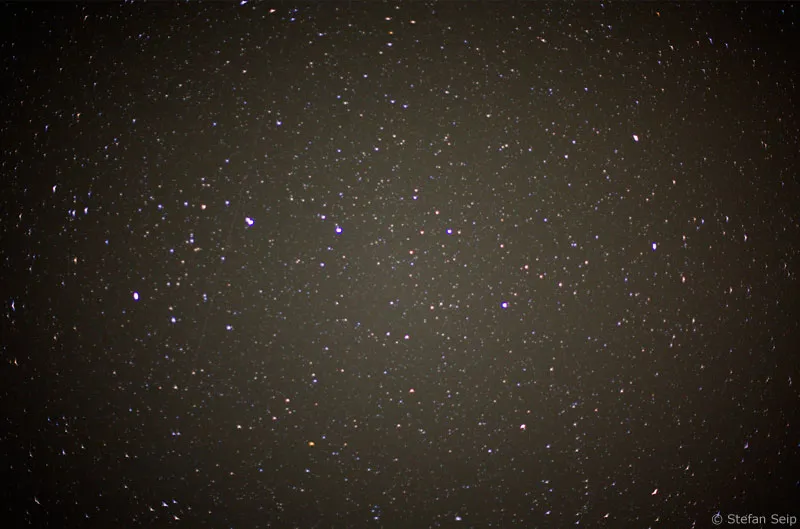
Işık güçlü bir 50 mm objektif ve açık diyafram ile "Büyük Araba" takımyıldızının görüntüsü. Karanlıkla karartılmış köşelerin şeklindeki vignetting belirgin bir şekilde gözükmektedir.
En kötü durumda, sensörün en dış köşelerine ışık ulaşmaz, örneğin optik yolda yetersiz iç çaplı bir bileşen kullanıldığında veya çekim optiği basitçe çok küçük bir görüntü alanını aydınlatıyorsa. O zaman köşeler kararır ve kalibrasyon bile artık onları kurtaramaz.
İkinci olarak, sensörde veya çekim optiğinin bir merceğinde veya aynasında oturan kir parçaları yansıtılır. Kamera ve optiğin dikkatli bir şekilde temizlenmesi, fotoğrafta koyu lekelerin oluşumunu azaltabilir, ancak tamamen önleyemez. Bir kir parçacığının sensöre olan mesafesi ne kadar azsa, fotoğraftaki etkisi o kadar keskin olacaktır. Dolayısıyla, doğrudan sensörün önündeki koruyucu cam üzerine yerleşen parçacıklar oldukça net görünecektir.
Işın yolundaki kir, koyu leke şeklinde görünür hale gelir. Üst üç leke sensör üzerinde bulunan parçacıklardır. Altta yer alan toz tüyü, kullanılan lensin bir cam üzerinde oldukça belirsiz bir şekilde görüntülenmiştir: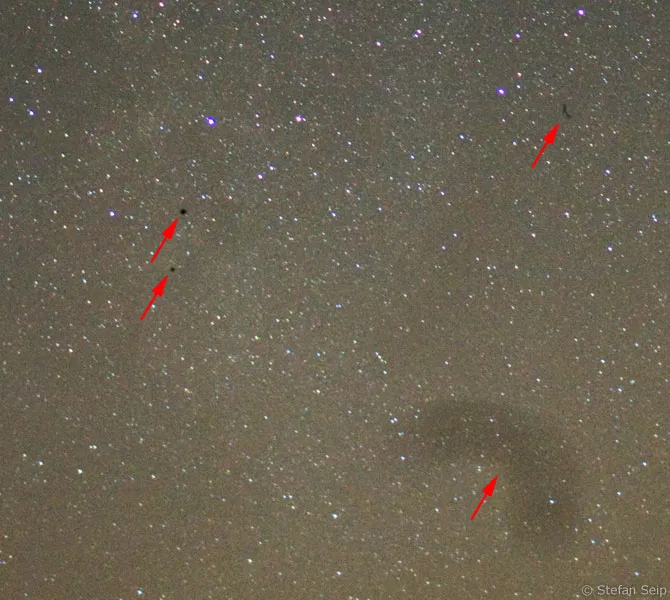
Samanyolu'nun sol görüntüsünde sensörün koruma camına yerleşmiş ve oldukça net bir şekilde görüntülenen bir toz ipliği fark ettim. Fotoğraf makinesi menüsündeki sensör temizleme işlevini çalıştırdıktan sonra rahatsız edici unsur kayboldu (sağda):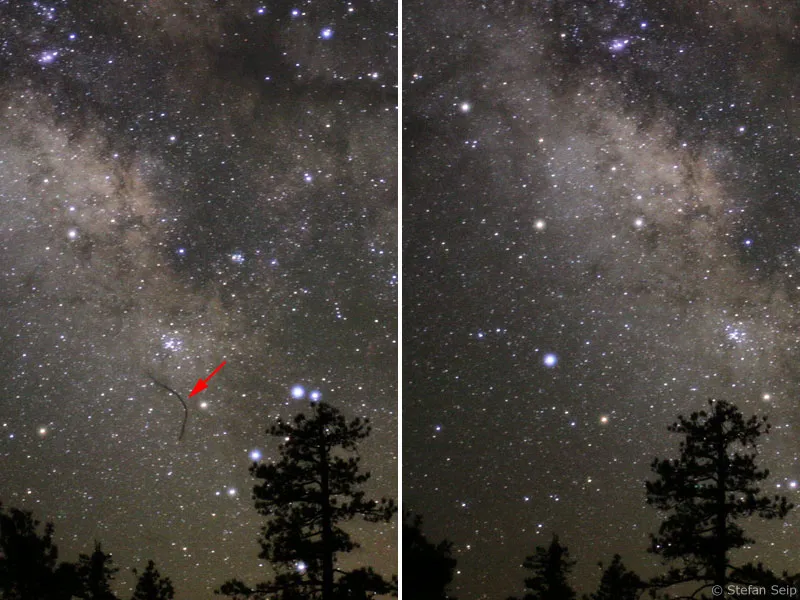
Birçok kamerada bulunan sensör temizleme işlevi, sensörün önündeki kir partiküllerini "sallayarak" gidermeye çalışırken camdaki yüksek frekanslı titreşimleri kullanır. Bu her zaman mükemmel bir şekilde başarılı olmasa da, bu işlevin faydalılığı şüphe götürmez (aşağıdaki resim örneğine bakınız).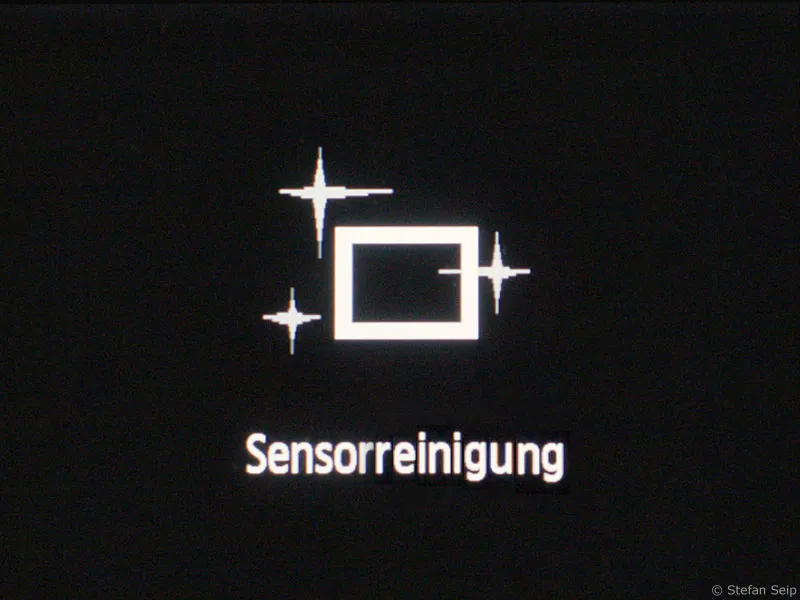
Kalibrasyon için Fotoğraf Çekme
Tartışılan artefaktlar, bir görüntü kalibrasyonu gerçekleştirilirse ortadan kaldırılabilir veya en azından hafifletilebilir. Bunun için iki tür kalibrasyon fotoğrafı çekilmelidir:
1. Koyu Görüntüler (Koyu Çerçeveler)
Koyu görüntüler, gerçek gökyüzü görüntüleriyle aynı süre boyunca "pozlandırılır". Ancak bu sırada sensöre ulaşacak ışık olmamasına dikkat edilir, yani örneğin ön lens kapağı yerleştirilerek önlem alınır! Sonuç tamamen siyah bir fotoğraf olmaz çünkü koyu görüntü tamamıyla karanlık akım gürültüsünü içerir. Bu sırada bu karanlık akım gürültüsünün gökyüzü görüntüsündekine benzediği varsayımından yola çıkılır. Bu varsayım oldukça cesur bir varsayımdır, çünkü gürültü her zaman istatistiksel, tahmin edilemez bir bileşen içerir. Ancak bu şans eseri olarak miktar olarak oldukça azdır, bu yüzden ilk yaklaşımda bu varsayım oldukça doğru kabul edilir.
Bir Canon EOS 1000D ile ISO 1600 ve on dakika "pozlanma" süresi ile oluşturulan karanlık bir fotoğraf kesiti. Solda değişmemiş görüntü, sağda ise Photoshop ile ton değerlerinin artırılmasının ardından elde edilen sonuç (Komut Görüntü>Uyarlamalar>Gradyan Eğrileri…)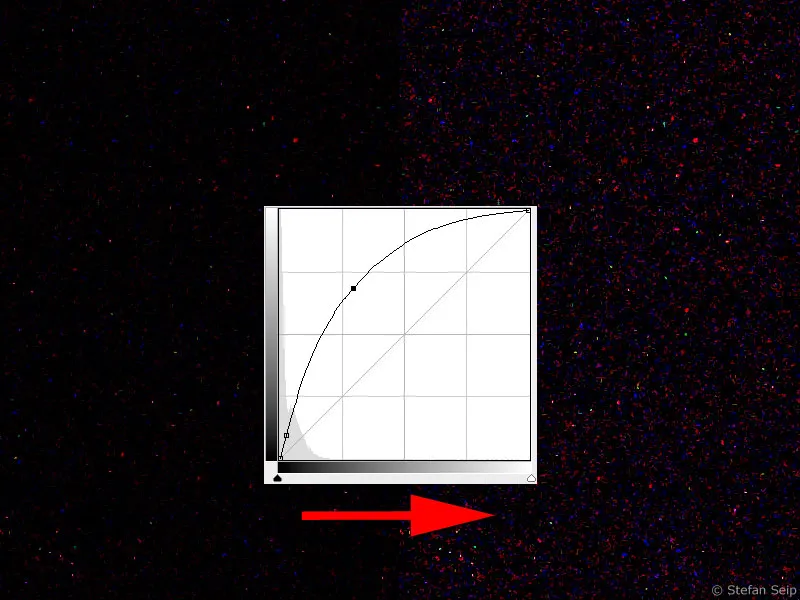
Fikir şudur: Koyu görüntü ile sadece gürültü bileşenini yakalamak ve daha sonra bu gürültüyü sonraki gökyüzü fotoğrafından çıkarmaktır. Bu şekilde gürültü kaybolur veya en azından azaltılabilir. Aynı zamanda hala kullanılabilir veri içeren sıcak piksellerin tamir edilir, yani tamamen doymamışlardır. Ancak ölü pikseller ve tamamen doymuş pikseller karanlık görüntü ile "tamir" edilemezler.
Uygun koyu görüntüler üretmek için karanlık gürültünün bağımlı olduğu tüm koşulların, gökyüzü görüntülerinin koşullarıyla örtüşmesi gerekir. Bu, sadece pozlama süresinin değil, aynı zamanda ISO değerinin de gökyüzü görüntülerine göre değiştirilmemesi gerektiği anlamına gelir. Genellikle çoğu kamerede (örneğin tüm dijital SLR kameralarda) sensör sıcaklığı ayarlanamaz. Bu, koyu görüntülerin gökyüzü görüntülerinden hemen önce veya hemen sonra oluşturulması gerektiği anlamına gelir. Sensör uzun pozlama süreleri sırasında ısındığı için, farklı zamanlarda çekilen ve daha sonra ortalama alınan daha fazla karanlık görüntü, sonucu iyileştirir. Örneğin, bir dizi uzun pozlama çekiminden önce bir koyu görüntü ve ardından ikinci bir tane çekebilirsiniz.
Uygulama Örneği:
Lyra Takımyıldızı'ndaki Halka Bulutsusu'nu bir dijital SLR fotoğraf makinesi ile çekmek istiyorsunuz. Bunu yapmak için on dakika pozlama süresine sahip sekiz çekim planlıyorsunuz. Ardından kameranın menüsünde sunulan tüm gürültü azaltma yöntemlerini devre dışı bırakın! Bu özellikle "Uzun Pozlama süresinde gürültü azaltma" noktası için geçerlidir, çünkü aksi takdirde kamera her pozlama sonrasında aynı "pozlanma süresine" sahip bir koyu görüntü oluşturacaktır, bu da değerli gözlem süresi kaybettirir. Sonrasında tüm gözlem süresinin yarısını otomatik olarak oluşturulan koyu görüntülere harcamak zorunda kalacaksınız.
Bu işlevi devre dışı bıraktıktan sonra, kullanmak istediğiniz tüm ayarlarla bir ilk koyu görüntü çekin. Bu işlemden sonra sekiz on dakikalık pozlama çekim serisi ve buna bir başka koyu görüntü takip eder. Koyu görüntülerin çekimi için lens kapağını objektife veya teleskopa yerleştirin. İki mevcut koyu görüntü daha sonra ortalama alınır ve tüm gökyüzü görüntülerinden çıkarılır. Hem gökyüzü hem de koyu görüntülerin RAW formatında çekilmesi gerekir, aksi halde kalibrasyon işlemi çalışmaz.
2. Açık Alan Görüntüleri (Aydınlık Çerçeveler)
Aydınlık çerçeveler, eşit derecede aydınlık bir yüzeyi fotoğrafladığınızda oluşur. Elbette, gökyüzü görüntülerinin de oluşturulduğu şekilde aynı optiği kullanmanız gerekmektedir.
Aydınlık bir görüntü elde etmek için, objektifin önüne bir parça kağıt yerleştirilebilir. Bu kağıt, örneğin bir el feneri ile mümkün olduğunca eşit şekilde aydınlatılır.
Böylece hem ton farklılıklarını hem de ışın yolundaki kir partikellerini gösteren, ileride gökyüzü görüntülerine bölündüğünde bu artefaktların ortadan kaldırılmasını sağlayacak bir görüntü oluşur.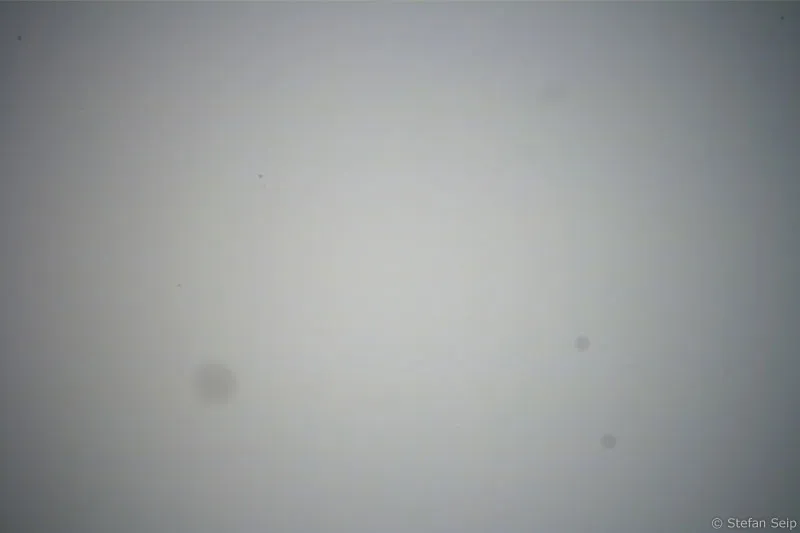
Tipik bir aydınlık çerçeve görüntüsü. Vignetting (karanlık kenarlar) ve ışın yolundaki kir parçacıklarını (leke) içerir.
İdeal durumda, ek karanlık akı gürültüsü eklememek için mümkün olan en düşük ISO değeri ve kısa pozlama süresi ile açık alan görüntüleri oluşturulmalıdır.
Bir Uygulama Örneği:
"Karanlık Görüntüler" bölümünde tartışılan Halka Bulutsusu çekimleri ve buna uygun karanlık görüntülere sahipsiniz. Şimdi açık alan görüntüleri oluşturmak istiyorsunuz. Kamera ve optiğin düzeninin mutlaka değişmemesi gerektiğini unutmayın! Yani kameranın lensini veya teleskobu kameradan çıkarmayın ve odak noktasını asla değiştirmeyin! Kir parçacıklarının sensörün aynı noktasına yerleştirilmesi için kameraya dokunmamanız bile önerilir. Mümkünse kameranın bir bilgisayara bağlı olarak kontrol edilmesi tercih edilmelidir.
Özellikle, kameranın teleskopa veya oküler çıkışına bağlantısı çok stabil değilse sorun olabilir. Şimdi gece yarısı eşit şekilde aydınlatılmış bir alan bulmanız gerekiyor. Bir seçenek, lensin veya teleskopun ön camına (örneğin kağıt parçası gibi) yarım saydam bir materyal yerleştirmek ve ardından ön tarafından bir lamba ile aydınlatmaktır. Aydınlatma kaynağı olarak hatta bir flaş bile uygun olabilir. İstenen kısa pozlama sürelerini elde etmek için parlak bir ışık kaynağına ihtiyaç duyacaksınız. Yine de açık alan görüntüsünün doğru bir şekilde pozlandığından emin olunmalıdır. Aşırı pozlanmadan bol miktarda ışık almalı, ancak doygunluğa ulaşmamalıdır.
Bunun için açık alan çekiminin histogramını kontrol edin; "veri dağılımı zirvesi" sağ ortaya yerleştirilmelidir, ancak sağ sınırı aşmamalıdır. Sürekli ışık altında, kamerayı sadece zaman önceliği (\"Av\" veya \"A\") ve manuel pozlama düzeltmesi +1,5 değerine alabilirsiniz. Daha sonra, açık alan görüntüleri kameranın otomatik pozlama moduyla bile elde edilebilir. Önemli olan, lenslerde, gök çekimlerinde kullanılan diyafram açıklığının aynı olmasıdır.
Dunkel- und Hellfeldbilder sırasıyla dikkatle oluşturulmalıdır. Bir yandan, çıkarıldıktan sonra yeniden üretilemezler, diğer yandan "hatalı" kalibrasyon çekimlerinin kullanılmasının sonucu iyileştirmeyecek, hatta kötüleştirebileceği için önemlidir.
Kalibrasyon Gerçekleştirme
Son olarak, her bir piksel için alınan karanlık görüntüsünün ham görüntüden çıkarıldığı ve ardından açık alan görüntüsüyle bölündüğü matematiksel bir işlem olan kalibrasyonu yapmalısınız. Formül şöyle: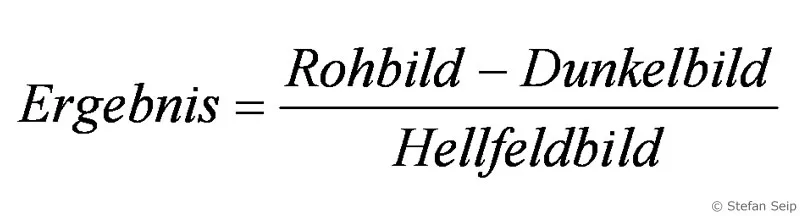
Görüntü kalibrasyon formülü.
Ancak endişelenmeyin, milyonlarca pikselin hesaplamasını kendiniz yapmanıza gerek yok; uygun bir yazılım bunu sizin için yapacaktır.
Normal fotoğraf işleme programlarıyla, örneğin Adobe Photoshop ile astrofotoğrafların karanlık ve açık alan görüntülerini kalibre etmek mümkün değildir. Bu durum, renkli kameralarla alınan, örneğin bir dijital SLR kamerası ile çekilen fotoğraflar için de geçerlidir. Bu, ham görüntüden renk sentezi gerektiren bir süreçtir: Sensördeki her bir piksel farklı renk filtrelerine sahiptir ("Bayer Matrix"), bu nedenle resmi açtığınızda her piksel için RGB renk değerlerinin bir enterpolasyonu otomatik olarak gerçekleşir. Ancak kalibrasyon, renk sentezi yapılmadan önce gerçekleştirilmelidir!
Uygun şekilde kalibrasyon yapmak için kullanabileceğiniz oldukça kullanıcı dostu bir yazılım, "DeepSkyStacker" adlı programdır ve http://deepskystacker.free.fr/german/index.html adresinden ücretsiz olarak indirilebilir. Bu program aracılığıyla kalibrasyon sürecini açıklayacağım.
İlk olarak, Gökyüzü Çekimlerimi ("Lightframes") ve karanlık-karanlık görüntülerimi ("Darkframes") ve açık alan görüntülerimi ("Flatframes") bir klasöre kaydediyorum. Bu durumda yedi ışık çerçevesi ve birer tane karanlık ve açık alan çerçevesi bulunmaktadır. Konu "Messier 57", Lyra takımyıldızındaki Halka Bulutsusu'dur ve ISO 800'de Canon EOS 450D ile yedi defa iki dakika boyunca pozlandım. Dosya adlarının farklı çerçeveleri ne ışık, ne karanlık ne de açık alan çerçevesi olduğunu anlatmasına dikkat ederek kafa karışıklıklarını önleyebilirsiniz.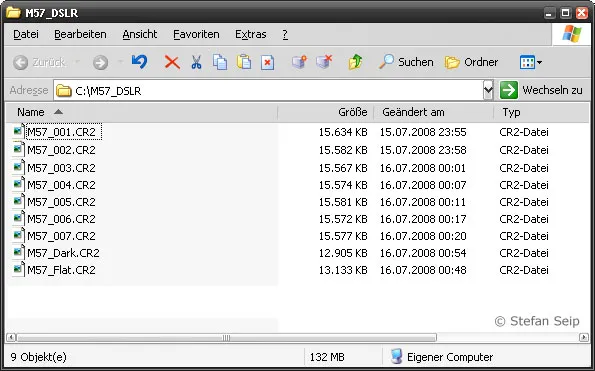
\"Konuşan dosya adları\" sayesinde gerçek gökyüzü çekimleri, karanlık görüntü (Darkframe) ve açık alan görüntüsü (Flatframe) arasında ayrım yapılabilir, böylece karışıklıklar yaşanmaz.
Sonra DeepSkyStacker programını başlatıyorum.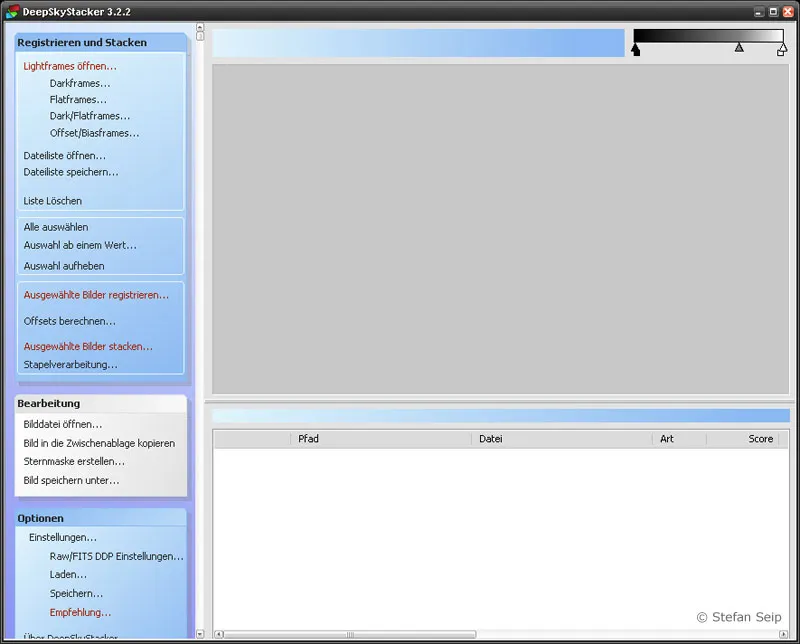
DeepSkyStacker Yazılımı: Program başlatıldıktan sonraki ekran.
Sol çubuktaki üç üst komutla çekimlerimi açabilirim, ancak ışık, karanlık ve açık görüntülerin birbirleriyle karıştırılmadığına dikkat etmeliyim.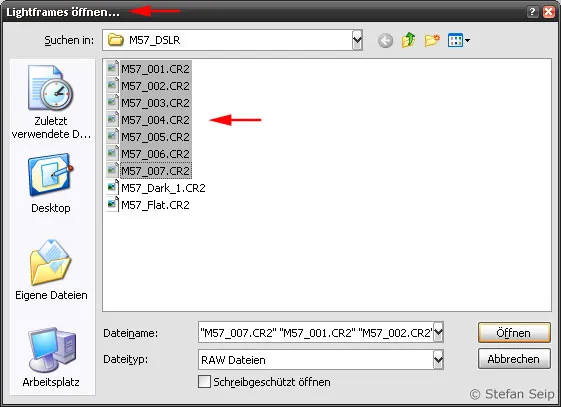
DeepSkyStacker Yazılımı: "Lightframes aç..." komutunu seçerek gökyüzü çekimlerini açma.k
Alternatif olarak, dosyalarımı Windows Gezgini'nden DeepSkyStacker'a sürükleyip bırakarak da alabilirim, ancak her bir tip dosya için ne olduğunu belirtmek için bunu üç adımda yapmalıyım.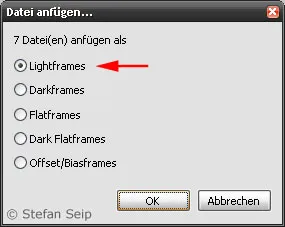
DeepSkyStacker Yazılımı: "Drag&Drop" ile dosyalar içeri aktarılırken, program hangi tipte dosyalardan olduğunu sorar.
Tüm dosyalar eklenince (Dark ve Flatframe de dahil), dosya listesinde eklenen dosyaların bir özeti görülecektir. "Tür" sütununda hangi dosyanın "Işık", "Karanlık" ve "Flat" olarak atandığına emin olmak için kontrol edebilirim.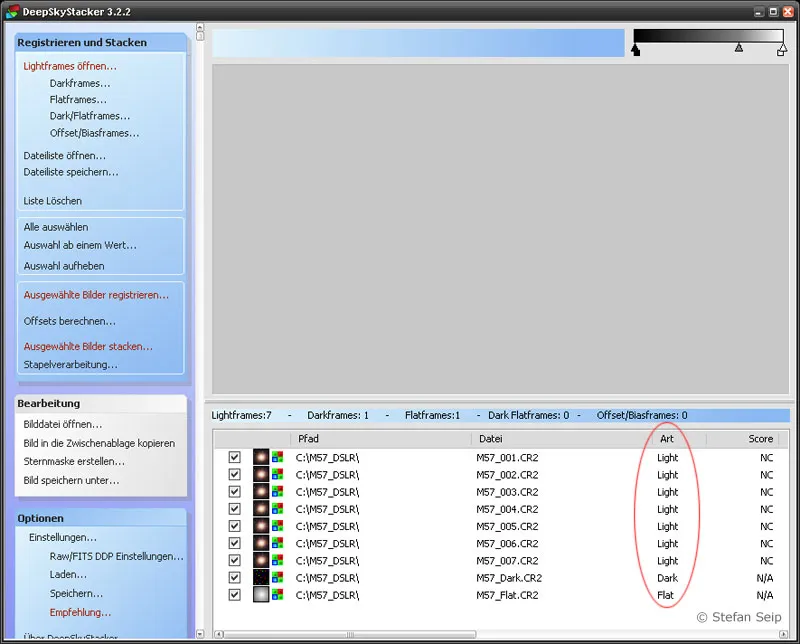
DeepSkyStacker Yazılımı: Gerekli tüm dosyalar eklenmiştir. Bir listede doğru dosya türünün belirtildiği kontrol edilebilir (\"Tür\" sütunu, kırmızı elips).
Listede herhangi bir dosyaya tıklayarak DeepSkyStacker dosyayı belleğe yükler ve resmi resim penceresinde görüntüler. Bir ışık çerçevesine bir kez tıklıyorum ve resmin görüntülenmesi birkaç saniye alıyor. Sağ üst köşedeki orta üçgeni sola kaydırarak daha parlak bir görüntü sağlarım; böylece koyu kenarlar iyi görünür hale gelir - vignetting'in bir sonucu.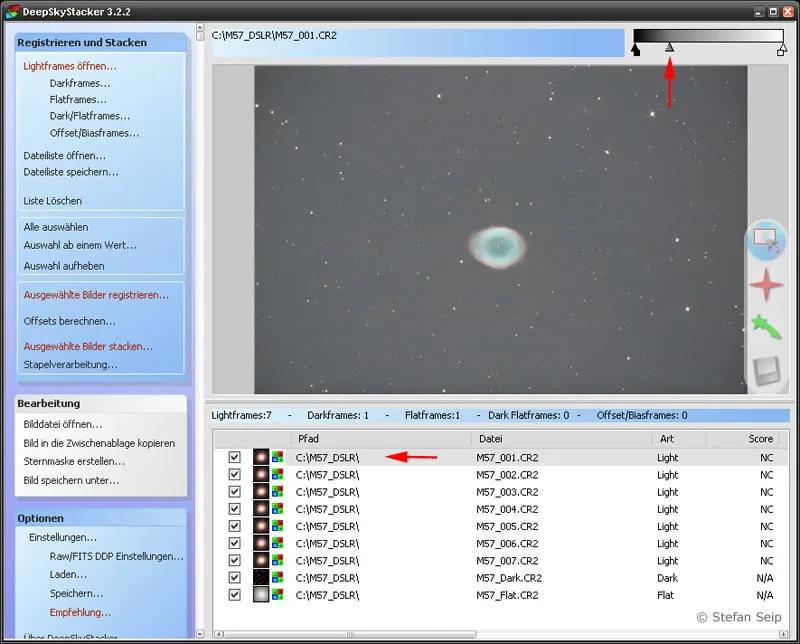
DeepSkyStacker Yazılımı: Listeden tek bir resmin görüntülenmesi (alt kırmızı ok). Gri noktayı (üst kırmızı ok) sola kaydırarak daha parlak bir görüntü sağlanır.
Şimdi Flatframe'e tıklıyorum ve biraz daha bekledikten sonra görüntüleniyor. Koyu kenarlar Flatframe'de de belirgin bir şekilde görülebiliyor.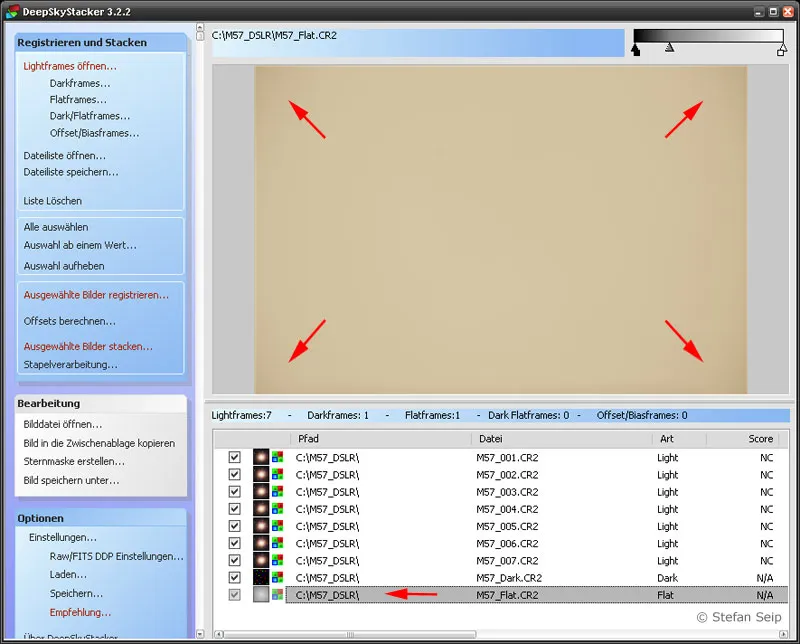
DeepSkyStacker Yazılımı: Lightframe'in görüntülenmesi (alt ok). Koyu kenarları içeren, vignetting tarafından oluşturulan Hellfeldbild, üstteki dört okla işaret edilmiştir.
Kalibrasyon rutininin başlamasından önce tüm dosyaların solunda bulunan kutuya bir tik işareti koyulduğundan emin olurum. Değilse, sol menü çubuğunda Hepsini seç komutuna tıklarım.
DeepSkyStacker Yazılımı: İçe aktarılan tüm dosyaların seçilmesi: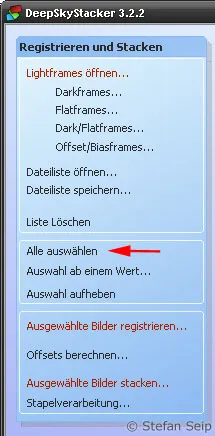
Sonra, kırmızı renkli Seçili resimleri birleştir komutunu seçerek başlarım.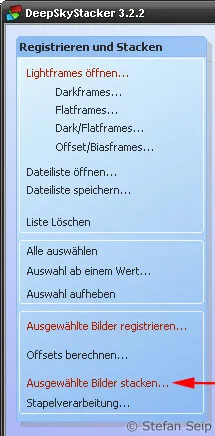
DeepSkyStacker Yazılımı: "Seçili resimleri birleştir..." komutuyla kalibrasyon rutininin başlatılması, "Birleştirme" terimi, tek tek çekimlerin üst üste bindirilmesini temsil eder.
Yaklaşan otomatik işlemlerin özetiyle bir iletişim kutusu görünür.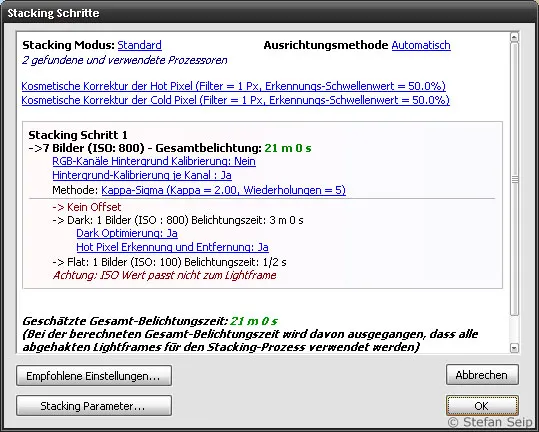
DeepSkyStacker Yazılımı: Kalibrasyon ve Birleştirme prosedürünün başlatılması için iletişim kutusu.
DeepSkyStacker görüntüleri otomatik olarak hizalar, yani örtüşmeyen fotoğrafları örtüşme için kaydırma ve döndürme yapmadan uygun hale getirir, bu nedenle bazı program parametrelerinin ayarlanması ve kontrol edilmesi gerekmektedir. Bunun için Birleştirme Parametreleri... düğmesine tıklarım; bundan sonra oldukça kapsamlı başka bir diyalog kutusu belirir, sekiz sekme içerir. Tüm seçeneklere girmeksizin, şimdi standart ayarlarla uyumlu olan sekiz sekme ayarlarını sizlere göstereceğim: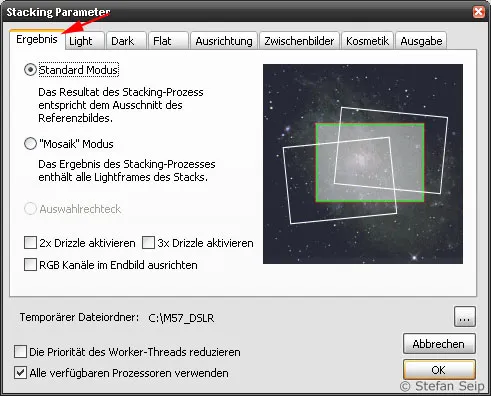
DeepSkyStacker Yazılımı'nın Birleştirme Parametreleri, "Sonuç" sekmesi. Burada "Standart Mod" seçilmelidir.
DeepSkyStacker Yazılımı'nın Birleştirme Parametreleri, "Light" sekmesi. İyi sonuçlar, Kappa-Sigma-Clipping Birleştirme Modu ile elde edilir, bu modda outlier'lar, ortalama hesaplamasına katılmaz: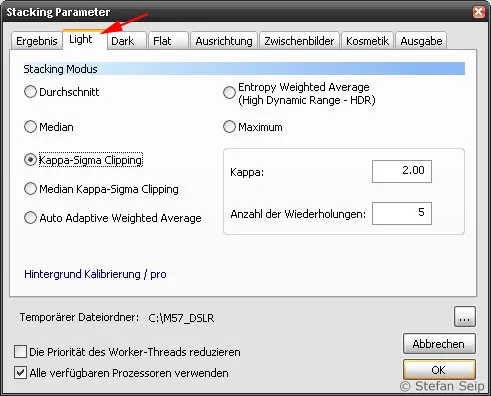
DeepSkyStacker Yazılımı'nın Birleştirme Parametreleri, "Dark" sekmesi. Sadece bir karanlık karesi olduğundan, burada hangi Birleştirme Modunun seçildiğinin bir önemi yoktur.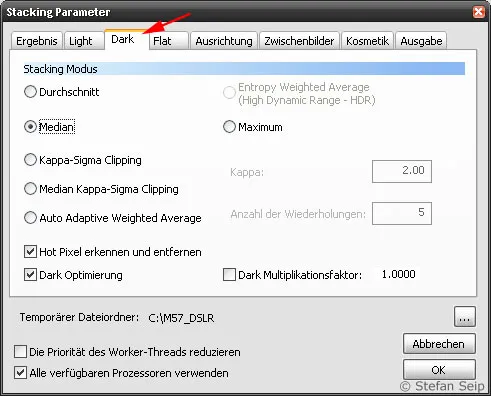
DeepSkyStacker Yazılımı'nın Birleştirme Parametreleri, "Flat" sekmesi. Burada da Birleştirme Modu önemli değildir, çünkü sadece tek bir Hellfeldbild vardır.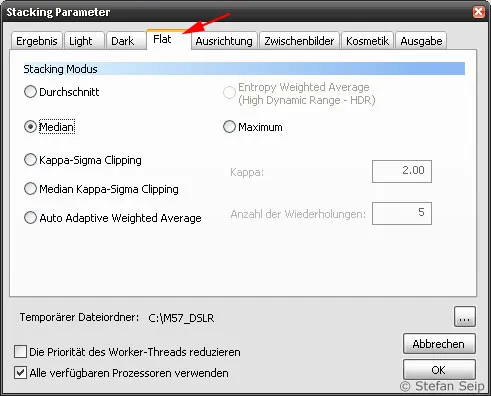
DeepSkyStacker Yazılımı'nın Birleştirme Parametreleri, "Hizalama" sekmesi. "Otomatik" yöntemi, tekil resimlerin uygun şekilde üst üste bindirilmesini sağlar, yıldızlar referans noktaları olarak seçilir. Referans noktalarının tanınması da tamamen otomatiktir.
DeepSkyStacker Yazılımı'nın Birleştirme Parametreleri, "Ara Resimler" sekmesi. Aradurum sonuçlarını saklamak için programın yeterli miktarda depolama alanına ihtiyacı vardır. Bu nedenle, yeterli boş alanın bulunduğu bir Geçici Dosya Klasörü seçmek mantıklı olabilir.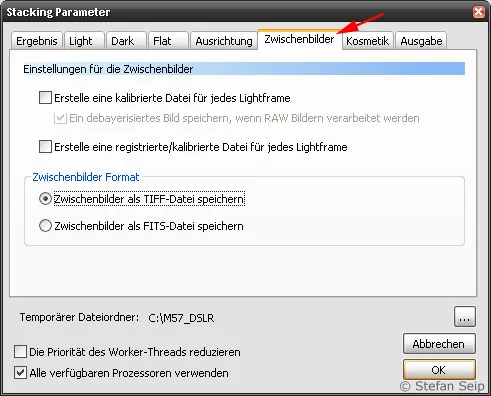
DeepSkyStacker Yazılımı'nın Birleştirme Parametreleri, "Kozmetik" sekmesi. Kalibrasyona rağmen bazı hatalı pikseller kalabilir. Yazılım bunları otomatik olarak tanıyabilir ve temizleyebilir.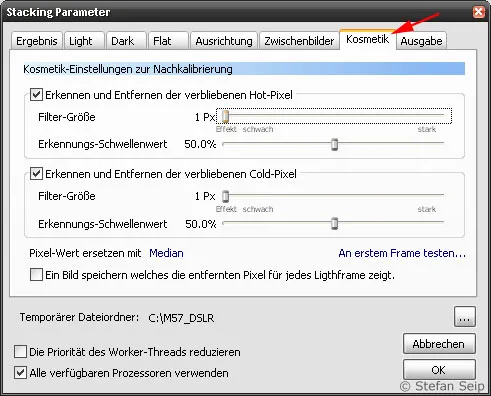
DeepSkyStacker Yazılımı'nın Birleştirme Parametreleri, "Çıktı" sekmesi. Burada, hesaplamaların sonucuna ne olacağı ile ilgili bilgiler verilebilir.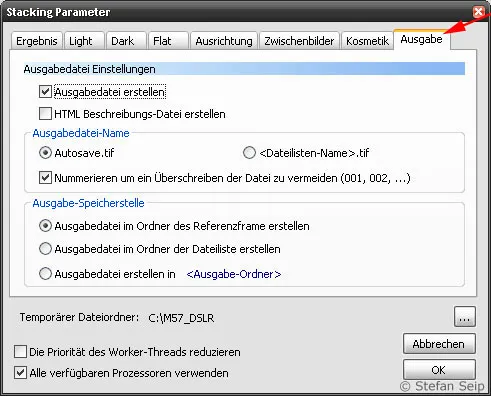
Detaylı iletişim kutusunu Tamam ile kapatır ve yukarıda gösterilen Birleştirme Adımları ile başka bir Tamam tıklayarak kalibrasyon işlemine başlarım. Ardından, bilgisayarımda yarım saatten uzun süren oldukça hesaplama yapılacak bir süre gelir. Bu süreçte, DeepSkyStacker bana işlemin durumu hakkında durum bildirimleri sağlar:
DeepSkyStacker Yazılımı: Kalibrasyon ve birleştirme biraz zaman alabilir. Bu süre içinde bir durum bildirimi görüntülenir.
Programın işi bittiğinde sonuç resim penceresinde görüntülenir: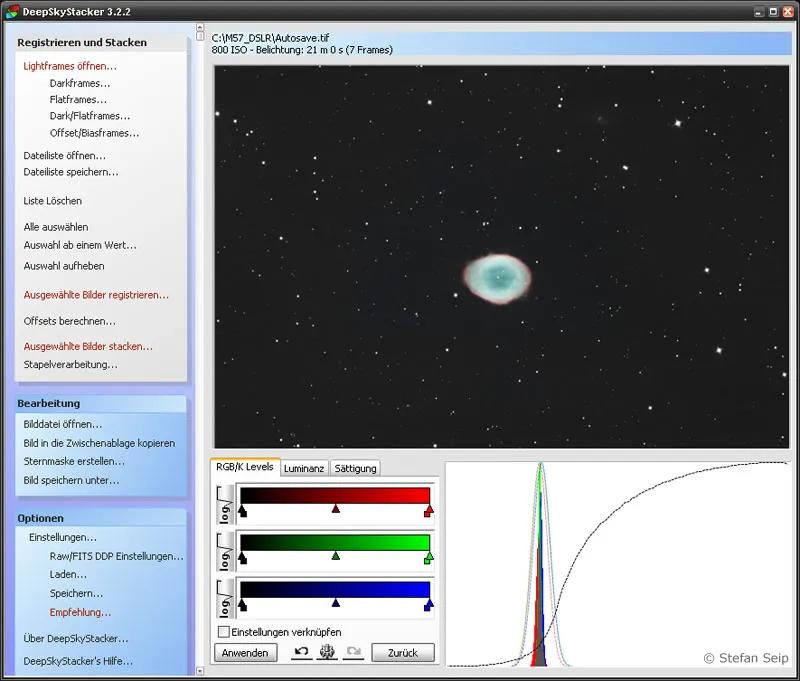
Yazılım DeepSkyStacker: Kalibrasyon ve Yığıma işleminden sonra sonuç resminin görüntülenmesi.
Siz belirtmedikçe, sonuç aynı zamanda "Autosave.tif" dosya adı altında aynı klasörde kaydedilir. Bu TIF formatındaki resim başına ve renk kanalı başına 32 bit "renk derinliği" içermektedir. Bu tür bir resmi Adobe Photoshop'ta işlemek için en azından CS2 sürümüne ihtiyacınız olacaktır. Eğer eski bir sürüm kullanıyorsanız, DeepSkyStacker'da Resmi Farklı Kaydet… komutunu seçip dosya formatını TIFF Resmi (16 Bit/K) olarak seçmelisiniz.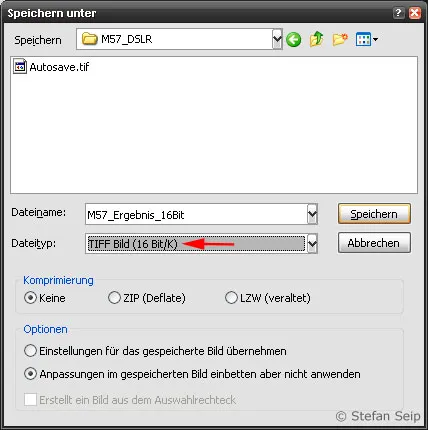
Yazılım DeepSkyStacker: "Farklı Kaydet…" iletişim kutusu, burada 16 Bit başına piksel ve renk kanalı olan bir TIF formatını seçme (kırmızı ok).
Ben DeepSkyStacker tarafından üretilen "Autosave.tif" dosyasına son dokunuşları yapmak için Adobe Photoshop CS3'ü kullanıyorum. Photoshop ile sorunsuz bir şekilde açılan bu dosyanın başlık çubuğuna bakıldığında, 32 Bit dosya olduğu görülüyor: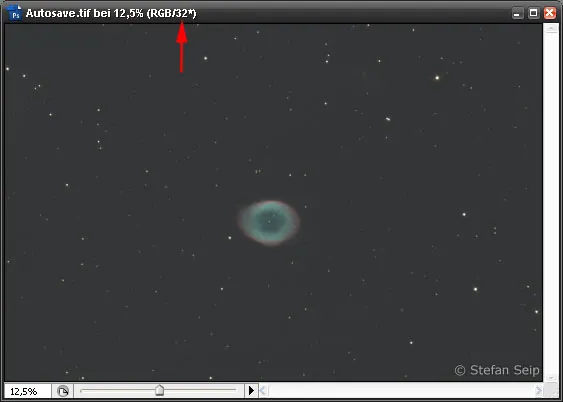
Adobe Photoshop CS3'te açılmış 32 Bit dosya. 32 Bit piksel ve renk kanalı başlık çubuğunda belirtilmiştir (kırmızı ok).
Bu resme ilk bakışta kalibrasyonun başarısını açıkça gösteriyor: Koyu resim kenarları kaybolmuş!
32 Bit fotoğrafların Photoshop'ta işlenmesi oldukça kısıtlıdır. Bu nedenle önce bunları 16 Bit formatına dönüştürüyorum. Resim/Mod/16-Bit-Kanal… komutunu seçiyorum ve aşağıdaki iletişim kutusunu görüyorum:
32 Bit'ten 16 Bite bir resmin dönüştürülmesi, Adobe Photoshop CS3 ile.
Ben - bu sefer, içinde herhangi bir değişiklik yapmadan - Tamam ile onaylıyorum ve şimdi 16 Bit bir resimle Photoshop CS3'ün hemen hemen tüm komutlarını kullanabilirim.
Bundan sonraki süreç, giriş materyaline oldukça bağlıdır ve genelleştirilemez. Halka Bulutsusu'nun resminde sol taraftaki histogramı ilk olarak kırparak (komut Resim>Ayarlar>Ton Değerleri Düzeltmesi…) gökyüzünü daha koyu göstermeye karar verdim:
Siyah noktanın (kırmızı ok ile işaretlenmiş) sıfırdan sağa kaydırılması.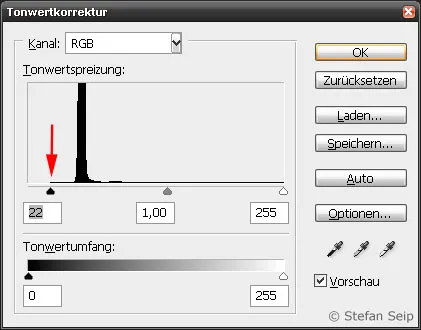
Ardından, Resim>Ayarlar>Doğrusal Değerler… komutuyla eğriyi "bükerek", gökyüzünü daha da kararttım ve parlak motif bölümlerini aydınlattım (Doğrusal Değerler eğrisinin "S-şekli"), resim kontrastını artırmak için: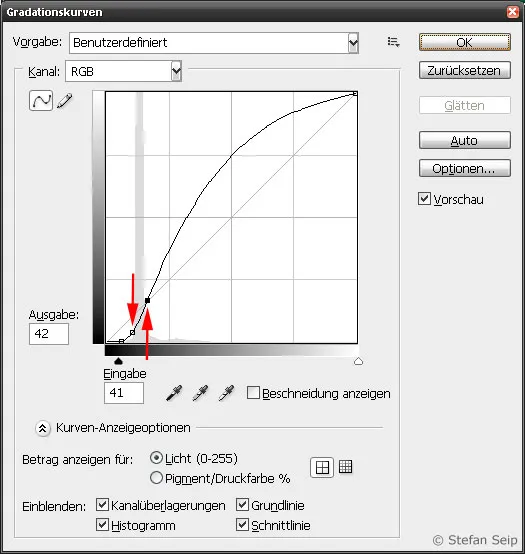
Photoshop'ta bir doğrusal değer eğrisi ile kontrast artışı sağlanır. Sol kırmızı ok, eğrinin aşağı yönlü büküldüğü noktayı, sağ kırmızı ok ise yukarı yönlü yükseltildiği noktayı gösterir.
Hafif renklilik artışından sonra (komut Resim>Ayarlar>Hue/Saturation… sonucundan geçici olarak memnun oldum:
Halka Bulutsusu'nun tamamlanmış fotoğrafı. Tüm sanal nesneler kalibrasyon ile kayboldu. Arkadaki bir galaksi, yani IC 1296 işaretlenmiştir.
Neden bütün bu zahmet?
DeepSkyStacker'ın kalibrasyon anlamında getirdiği avantajlar şunlardır:
Bireysel görüntülerdeki Koyu Gürültüyü, Bir Koyu Görüntünün Subtraksiyonu ile Azaltma
Bireysel bir görüntünün küçük bir kesitine yüksek büyütme ile bakarsak hem gürültü azaltmanın hem de sıcak ve ölü piksellerin ortadan kaldırılmasının iyi anlaşılabilir olduğunu görüyoruz. Bu karşılaştırma için koyu görüntü kalibrasyonunu ben de DeepSkyStacker kullanarak gerçekleştirdim: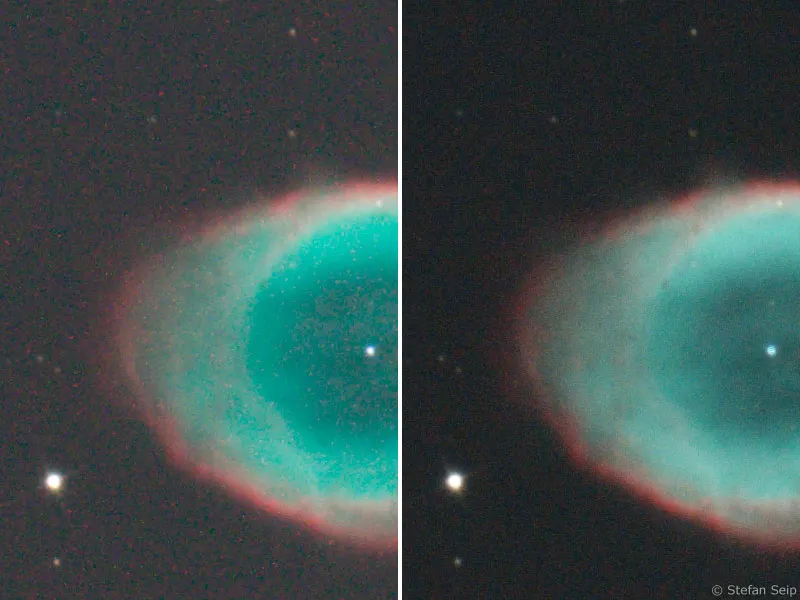
Bir çekim kalibrasyonu (sol) ile bir koyu görüntünün sonucu (sağ) elde edilir: Gürültü miktarı azaltılmış ve hatalı pikseller kaybolmuştur. Her biri sadece genel resmin bir küçük kesiti gösteriliyor.
Vinyetleme ve Işık Yolu Kirleticilerinin Ortadan Kaldırılması
Öncelikle, vinyetleme ile oluşan koyu resim kenarlarını değerlendirmek için tüm resme bir göz atalım. DeepSkyStacker'ın bir Aydınlık Alan Görüntüsü uygulayarak bu hatayı tamamen giderdiği açıktır: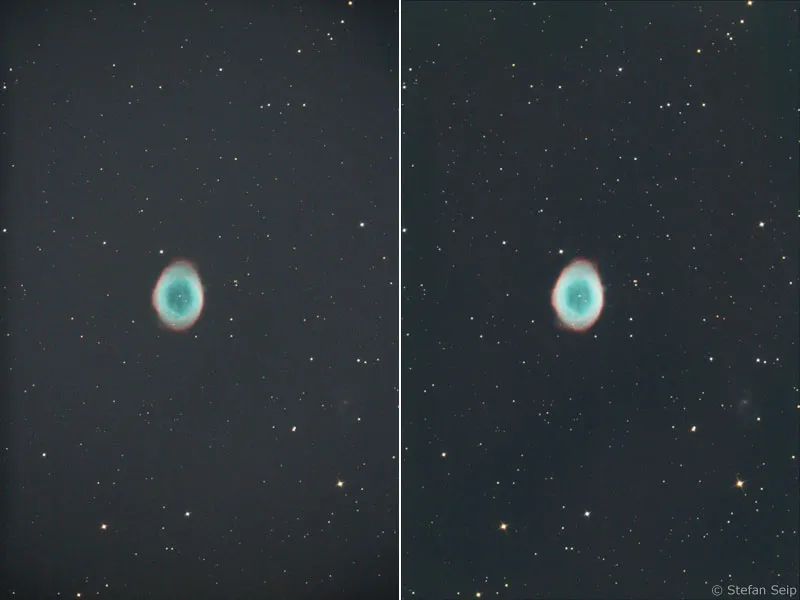
Ham resimde (sol) vinyetleme şeklindeki koyu resim kenarının nasıl göründüğü fark edilebilirken, bir Aydınlık Alan Görüntüsü uygulanarak bu kusur giderildi (sağ).
Şimdi tekrar dikkatlice bakalım, yani sensöre yapışan bir kir parçasının görüldüğü resmin küçük bir kesitine. Bu ek yol açma kullanımıyla bu kir parçası tamamen kayboldu: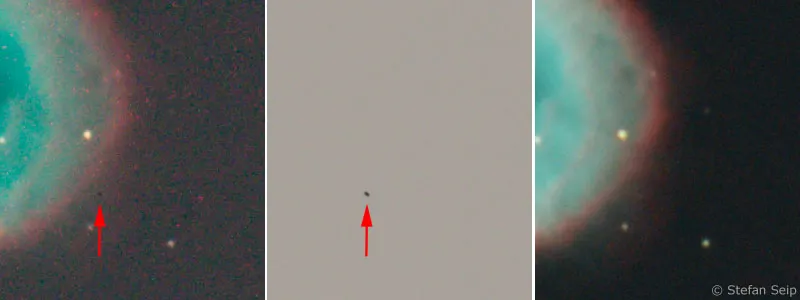
Dikkatli bakıldığında, sensördeki toz nedeniyle oluşan küçük karanlık lekeler bireysel çekimlerde bulunabilir (en solda, bir Ham resmin kesiti). Aydınlık alan görüntüsünden aynı kesit (orta) bu toz parçacığını da gösteriyor. Kalibrasyon ile bu kaybolur (sağ).
Ana resme bakış yukarıdaki resim bir şeyi daha gösteriyor: Tek bir Ham çekimin (solda) yedi çekimin ortalama sonucu ile karşılaştırıldığında, birden fazla çekimin toplanması ile bir kez daha gürültünün azaltıldığı göze çarpıyor. Gürültü ile mücadele için bu yöntem, "Astro ve Gökyüzü Fotoğrafçılığı" eğitim dizisinin sonraki ve aynı zamanda son parçasının konusu olacaktır.


